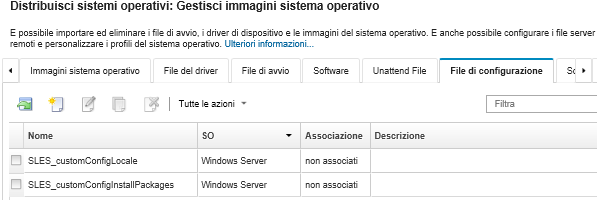Importazione delle impostazioni di configurazione personalizzate
Le impostazioni di configurazione descrivono i dati che devono essere raccolti dinamicamente durante la distribuzione del sistema operativo. Lenovo XClarity Administrator utilizza una serie di impostazioni di configurazione predefinite, come: globale, rete e impostazioni della posizione di storage. È possibile utilizzare queste impostazioni di configurazione predefinite e aggiungere impostazioni di configurazione personalizzate, non disponibili tramite XClarity Administrator.
Informazioni su questa attività
Le impostazioni di configurazione personalizzate vengono definite con uno schema JSON. Lo schema deve essere conforme alle specifiche JSON.
Quando si importano le impostazioni di configurazione personalizzate in XClarity Administrator, XClarity Administrator convalida lo schema JSON. Se la convalida riesce, XClarity Administrator genera macro personalizzate per ogni impostazione.
- Nei file di installazione automatica
È possibile associare il file di configurazione personalizzato con un file di installazione automatica e includere le macro personalizzate (e predefinite) nel file di installazione automatica.
È possibile aggiungere uno o più file delle impostazioni di configurazione personalizzate in un profilo personalizzato. Quando si distribuisce il profilo del sistema operativo su una serie di server di destinazione, è possibile scegliere il file delle impostazioni di configurazione da utilizzare. XClarity Administrator visualizza la scheda Impostazioni personalizzate nella finestra di dialogo "Distribuisci immagini sistema operativo" in base allo schema JSON nel file delle impostazioni di configurazione e consente di specificare i valori per ogni impostazione (oggetto JSON) definita nel file.
NotaLa distribuzione del sistema operativo non proseguirà se non viene specificato l'input per le impostazioni di configurazione personalizzate richieste.- Negli script post-installazione
Una volta raccolti i dati durante la distribuzione del sistema operativo, XClarity Administrator crea un'istanza del file delle impostazioni di configurazione (che include le impostazioni personalizzate nel file selezionato e un sottoinsieme di impostazioni predefinite) sul sistema host, che può essere utilizzato dallo script post-installazione.
- Il file delle impostazioni di configurazione è unico per ogni profilo immagine del sistema operativo personalizzato.
- È possibile modificare le impostazioni di configurazione per i profili immagine del sistema operativo predefinito.
- Le impostazioni di configurazione sono supportate solo per i sistemi operativi seguenti:
Microsoft® Windows® Server
Red Hat® Enterprise Linux (RHEL) Server
Rocky Linux
SUSE® Linux Enterprise Server (SLES)
VMware vSphere® Hypervisor (ESXi) con Lenovo Customization 6.0u3 e aggiornamenti successivi e 6.5 e versioni successive.
Il repository di immagini del sistema operativo consente di memorizzare un numero illimitato di file predefiniti e personalizzati, se è disponibile lo spazio per l'archiviazione dei file.
Procedura
Per importare i file delle impostazioni di configurazione nel repository di immagini del sistema operativo, completare le seguenti operazioni.
Al termine
I file delle impostazioni di configurazione sono elencati nella scheda Impostazioni di configurazione nella pagina "Gestisci immagini sistema operativo".
Da questa pagina, è anche possibile completare le seguenti azioni.
Creare un file delle impostazioni di configurazione facendo clic sull'icona Crea (
 ) e quindi specificare il nome del file, la descrizione, il tipo del sistema operativo, le impostazioni di configurazione e i valori. Fare clic su Convalida per convalidare lo schema prima di salvare il file.
) e quindi specificare il nome del file, la descrizione, il tipo del sistema operativo, le impostazioni di configurazione e i valori. Fare clic su Convalida per convalidare lo schema prima di salvare il file.L'editor identifica la posizione di eventuali errori rilevati nel file. Tenere presente che alcuni messaggi sono solo in inglese.
Visualizzare e modificare un file delle impostazioni di configurazione facendo clic sull'icona Modifica (
 ).
).Non è possibile modificare un file delle impostazioni di configurazione associato a un file di installazione automatica.
L'editor identifica la posizione di eventuali errori rilevati nel file. Tenere presente che alcuni messaggi sono solo in inglese.
Copiare un file delle impostazioni di configurazione facendo clic sull'icona Copia (
 ).
).Se si copia un file delle impostazioni di configurazione associato a un file di installazione automatica, viene copiato anche il file di installazione automatica associato e l'associazione tra i due file copiati viene creata automaticamente.
Rimuovere i file delle impostazioni di configurazione selezionati facendo clic sull'icona Elimina (
 ).
).Creare un profilo file server remoto, facendo clic sull'icona Configura file server (
 ).
).
Per informazioni su come aggiungere un file delle impostazioni di configurazione a un profilo immagine del sistema operativo personalizzato, vedere Creazione di un profilo immagine del sistema operativo personalizzato.